ホームページ >システムチュートリアル >Windowsシリーズ >win10で個人設定オプションを使用して関連プログラムを開けない問題を解決する
win10で個人設定オプションを使用して関連プログラムを開けない問題を解決する
- 王林転載
- 2024-01-03 19:04:431147ブラウズ
Win10 システムを使用する場合、右クリック メニューを使用していくつかの操作を実行することがよくありますが、多くのユーザーが、それを使用しているときに、個人設定するために右クリック メニューを選択すると、ファイルにプログラムが含まれていないことを示すメッセージが表示されると述べています。この問題は、コマンド プロンプトを使用して実際に解決できます。
Win10 の右クリック 個人用設定を開くことができず、ファイルに関連付けられたプログラムが存在しないというメッセージが表示されます。解決策:
1. キーの組み合わせ「win r」を押してファイル名を指定して実行ファイルを開きます。 「Powershell」と入力し、「管理者として実行」と入力します。
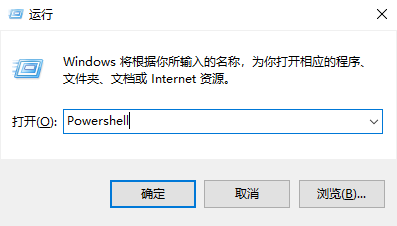
2. 次に、次のコマンドを入力します:
Get-AppxPackage -all *ImmersiveControlPanel* |% {Add-AppxPackage -register -disabledevelopmentmode ($_) .installlocation \appxmanifest.xml")}
(直接コピー可能)
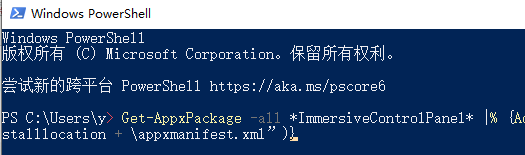
3. 実行完了後、問題が解決したか確認してください。 「win r」がない場合は、services.msc と入力します。
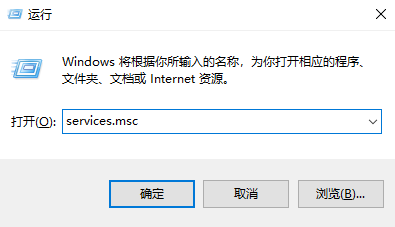
4. サービス リストで「リモート プロシージャ コール」の 2 つのサービス ステータスを確認してください。 「無効」になっているものがあれば Condition.

以上がwin10で個人設定オプションを使用して関連プログラムを開けない問題を解決するの詳細内容です。詳細については、PHP 中国語 Web サイトの他の関連記事を参照してください。

